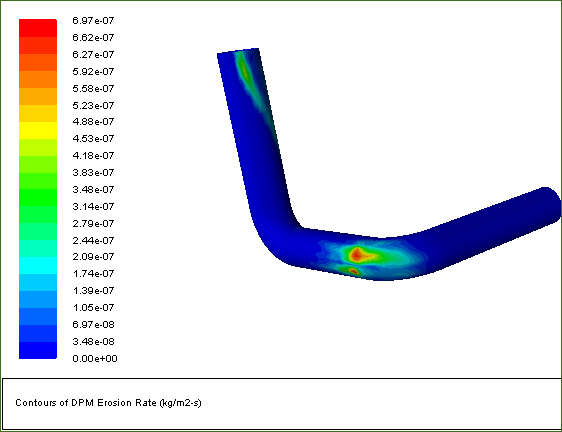1 引子
2 问题描述
3 模型准备
4网格
5模型设置
6 材料设置
7 设定注入器
8 修改材料
9 Cell zone Conditions设置
10 边界条件设置
10.1 inlet入口设置
10.2 出口设置
10.3 壁面边界设置
11 初始化及计算
12 查看粒子追踪
13 查看壁面冲蚀
2 问题描述
3 模型准备
4网格
5模型设置
6 材料设置
7 设定注入器
8 修改材料
9 Cell zone Conditions设置
10 边界条件设置
10.1 inlet入口设置
10.2 出口设置
10.3 壁面边界设置
11 初始化及计算
12 查看粒子追踪
13 查看壁面冲蚀
1 引子
本案例的目的在于演示如何使用FLUENT软件模拟计算3D弯头中的冲蚀现象。冲蚀现象在工程应用中是一种非常普遍的现象。
本案例主要展示以下内容:
- 使用冲蚀模型分析3D弯头中的冲蚀现象
- 使用离散相模型
- 使用合适的求解参数求解案例
- 计算后处理
2 问题描述
本案例的几何模型如下图所示。该模型由两个90°弯头及连接管道构成,介质水从inlet口进入,从outlet口流出。

- 水流入速度10m/s,出口假设为outflow边界,在求解过程中考虑湍流、等温及稳态条件。
- 密度1500kg/m3的颗粒从入口以初速度10m/s进入管道,颗粒直径为200微米,质量流量1kg/s
- 颗粒在壁面上的法向及切向反弹系数定义为颗粒冲击角的多项式函数。在建立冲蚀模型时,冲击角函数被用于定义管道壁面的塑性冲蚀(不同的冲击角造成的管道壁面的损伤不同)
- 本例中,颗粒的粒径函数定义为常数,速度指数定义为常数2.6,这些参数来自于公开的文献。
3 模型准备
本案例采用已有的网格模型。
以3D模式启动FLUENT。
4网格
- 读入网格文件3d-elbow.msh
- 利用Scale检查网格尺度并缩放网格
- 利用Check按钮检查网格及网格质量
- 选择所有边界面,显示计算网格,如下图所示。

5模型设置
- 添加Realizable k-epsilon湍流模型
- 双击模型树节点Models > Discrete Phase(Off),弹出如下图所示对话框。
- 设置激活Interaction with Continuous Phase
- 设置Number of Continuous Phase Interactions per DPM Iteration为5
- 设置Max. Number of Steps参数值为10000

- 进入Physical Models标签页,选择激活Erosion/Accretion选项,如下图所示

6 材料设置

- 添加Realizable k-epsilon湍流模型
- 双击模型树节点Models > Discrete Phase(Off),弹出如下图所示对话框。
- 设置激活Interaction with Continuous Phase
- 设置Number of Continuous Phase Interactions per DPM Iteration为5
- 设置Max. Number of Steps参数值为10000

- 进入Physical Models标签页,选择激活Erosion/Accretion选项,如下图所示

6 材料设置
从材料数据库中添加液态水water-liquid(h2o
7 设定注入器
- 双击模型树节点Models > Discrete Phase > Injections打开注入器定义对话框
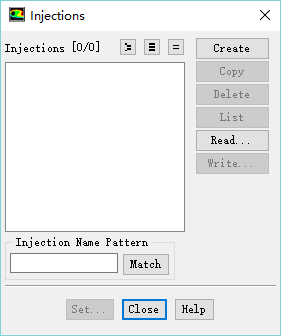
- 点击对话框上按钮Create创建注入器,弹出创建对话框,如下图所示
- 在Point Properties标签页下
- 设置Injection Type为Surface
- 设置Release From Surface为inlet
- 设置z-velocity为10
- 设置Diameter为0.0002
- 设置Total Flow Rate为1

- 进入Turbulent Dispersion标签页下,激活Discrete Random Walk Model,设置Number of Tries参数为10,点击OK按钮关闭对话框

8 修改材料
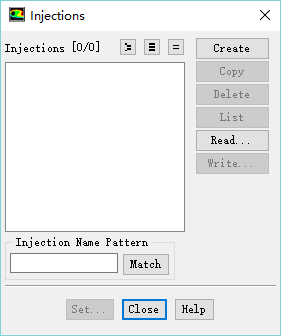
- 设置Injection Type为Surface
- 设置Release From Surface为inlet
- 设置z-velocity为10
- 设置Diameter为0.0002
- 设置Total Flow Rate为1


修改颗粒材料anthracite,修改其名称为sand,密度修改为1500,如下图所示。点击Change/Create按钮确认更改。关闭对话框。

9 Cell zone Conditions设置
将计算区域介质设置为液态水。如下图所示。
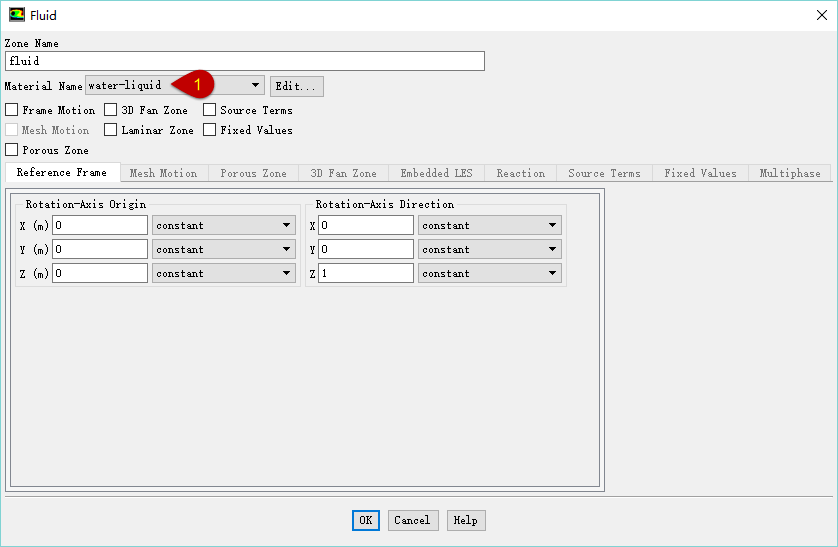
10 边界条件设置
边界条件中需要设置进出口及壁面边界条件。
10.1 inlet入口设置
- 入口设置如下图所示
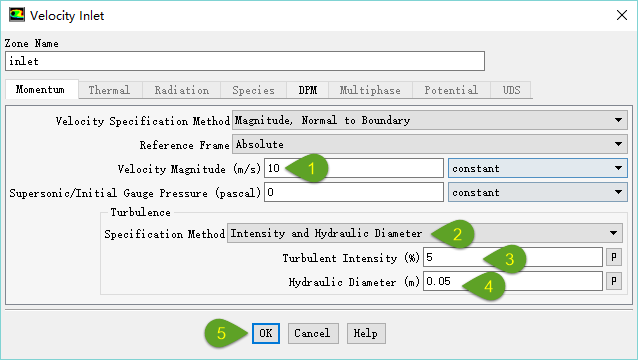
10.2 出口设置
- 设置出口边界outlet的边界类型为outflow。

本案例采用17.0版本演示,改变边界类型的方式与早期版本有些许不同,这里使用右键点击边界,选择Type,然后更改类型
10.3 壁面边界设置
本例的壁面边界wall中主要需要设置DPM标签页下的内容,如下图所示。

需要设置图中五个位置的内容:
- Normal:法向反弹系数
本案例定义法向反弹系数为:
定义方式如下图所示:

- Tangent:切向反弹系数
本案例定义切向反弹系数为:
采用下图所示方式进行定义:

- Impact Angle Function:冲击角函数。冲击角函数采用分段线性方式进行定义,数据如表所示。
| Point | Angle | Value |
|---|---|---|
| 1 | 0 | 0 |
| 2 | 20 | 0.8 |
| 3 | 30 | 1 |
| 4 | 45 | 0.5 |
| 5 | 90 | 0.4 |
采用下图方式进行定义:

- Diameter Function:粒径函数,本案例取1.8e-9
- Velocity Exponent Function:速度指数函数,本案例取2.6,如下图所示。

11 初始化及计算
12 查看粒子追踪
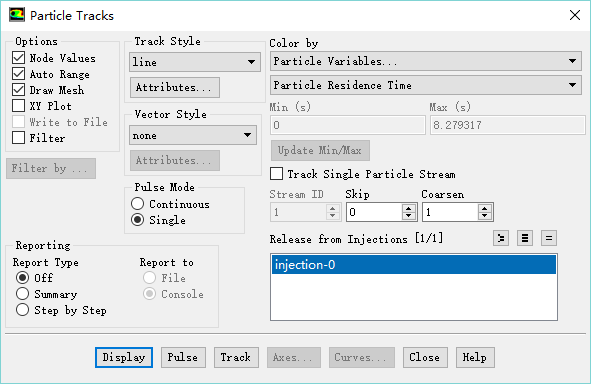

13 查看壁面冲蚀